WPS excel表格复制到word中没有边框的解决方法
时间:2023-11-08 10:13:16作者:极光下载站人气:829
大家通常使用wps表格进行输入数据,通过WPS excel进行数据的录入可以更好的进行数据的计算、统计,而有些时候也会将其中的数据内容进行复制粘贴到word文档中显示,但是有小伙伴反映在WPS Excel中复制的内容粘贴到Word文档中的时候,没有边框显示出来,那么你可以直接在文字文档中设置一下边框即可,将边框设置为所有框线就好了,那么我们粘贴好的表格就会有边框显示了,下方是关于如何使用WPS将Excel表格数据粘贴到Word文档中时没有边框显示的具体解决方法,如果你需要的情况下可以看看方法教程,希望对大家有所帮助。

方法步骤
1.首先我们打开需要复制数据的表格,将表格中的数据选中。
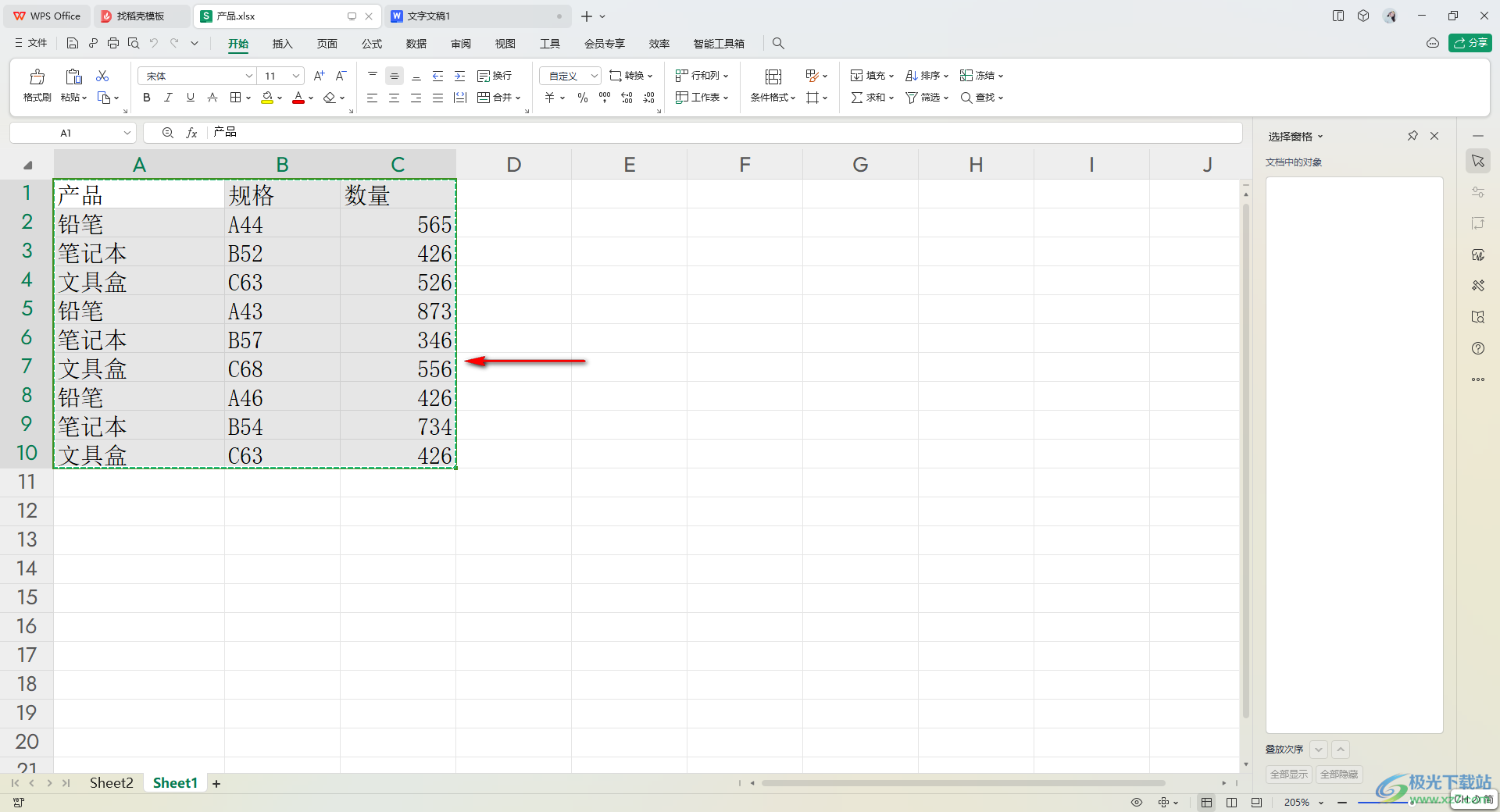
2.之后用鼠标将选中的数据进行右键点击,在打开的菜单选项中将【复制】这个选项进行点击,将数据复制。
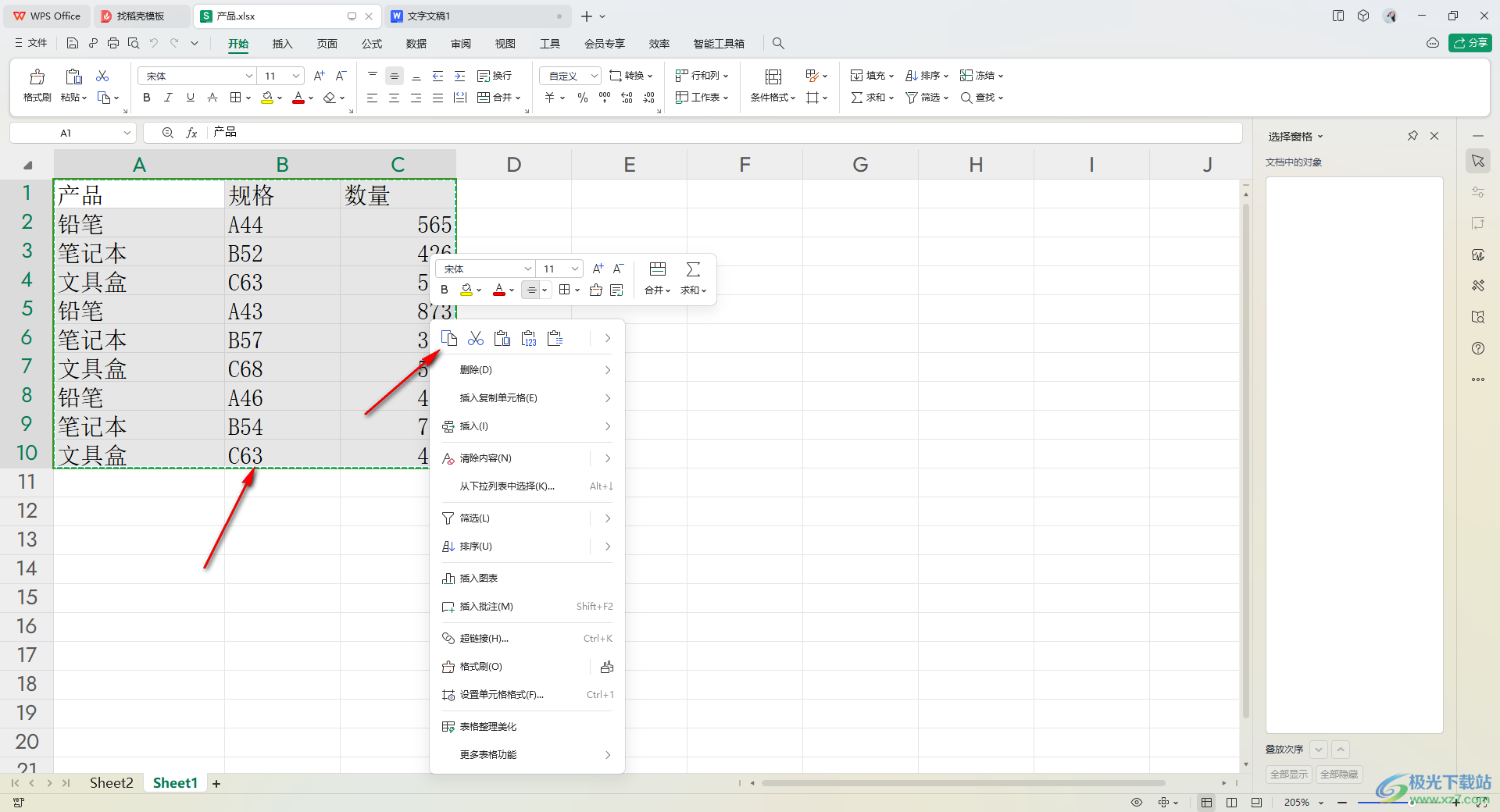
3.之后在新建的文字文档中通过Ctrl+v将复制好的数据粘贴到文档中,粘贴的数据表格没有显示出边框。
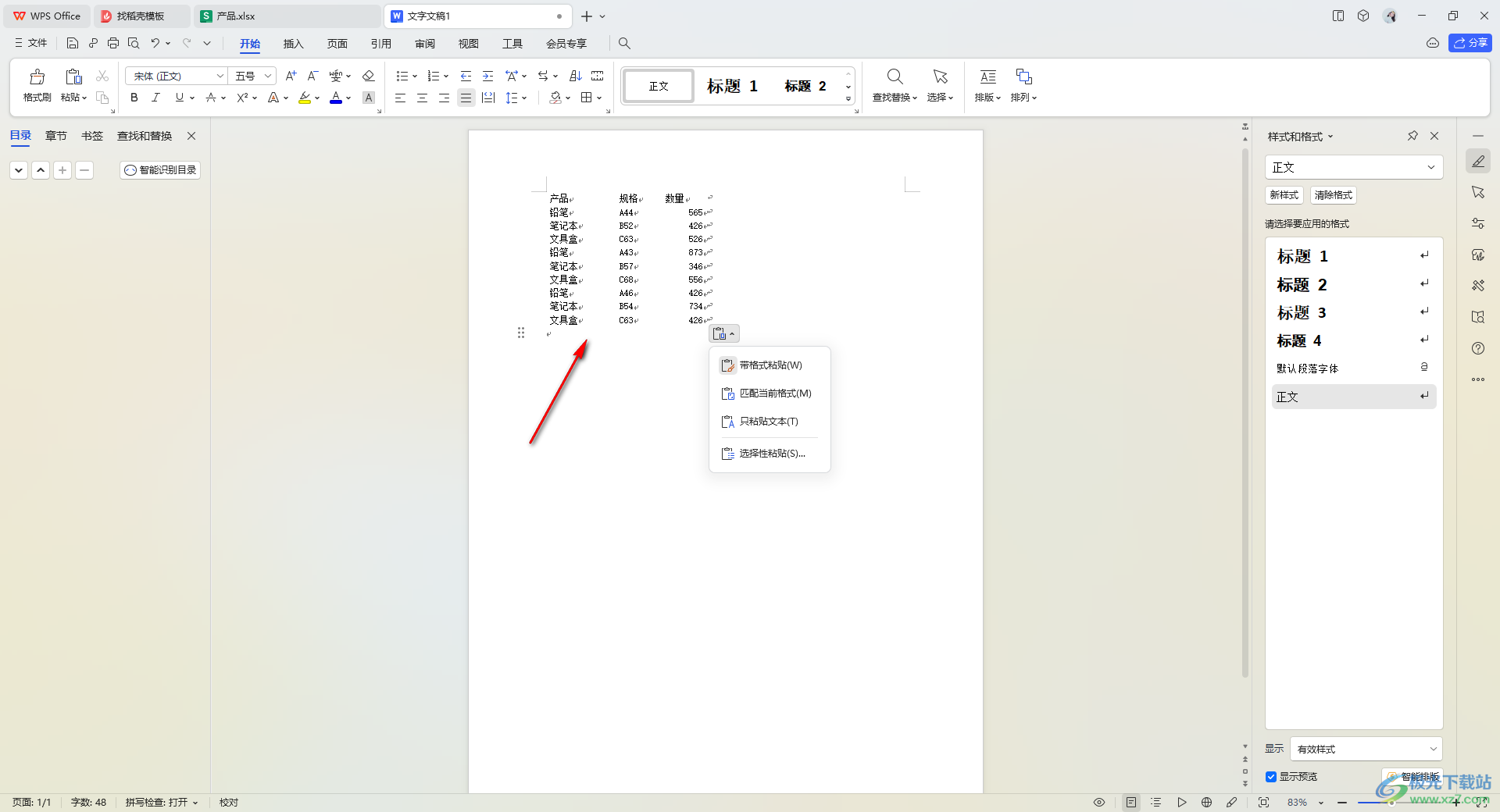
4.那么我们将粘贴好的表格数据选中,之后点击工具栏中的【表格样式】,然后点击【边框】的下拉按钮。
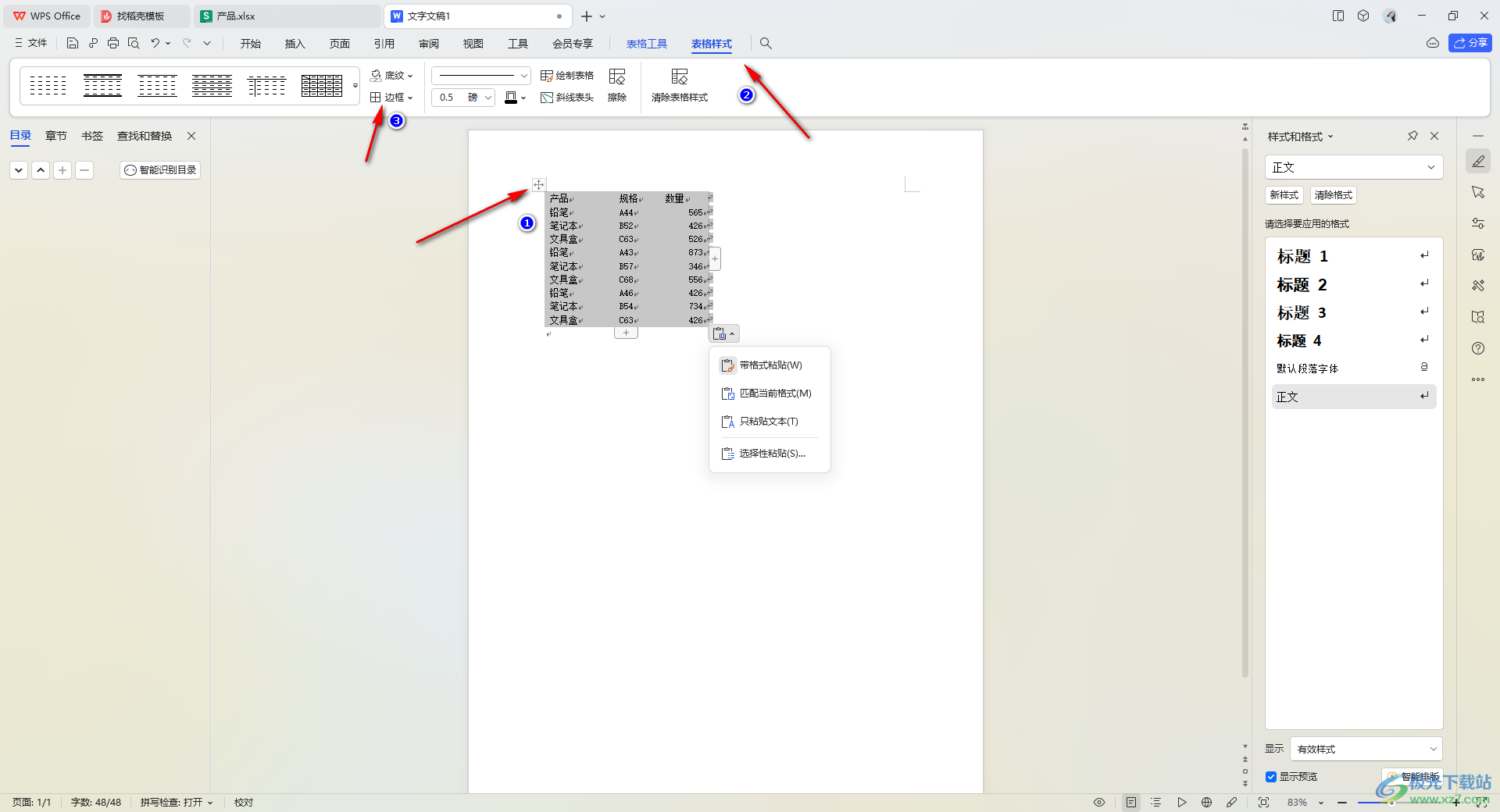
5.这时我们就下拉选项中的【所有框线】选中点击,那么我们的表格数据就会被添加上框线,如图所示。
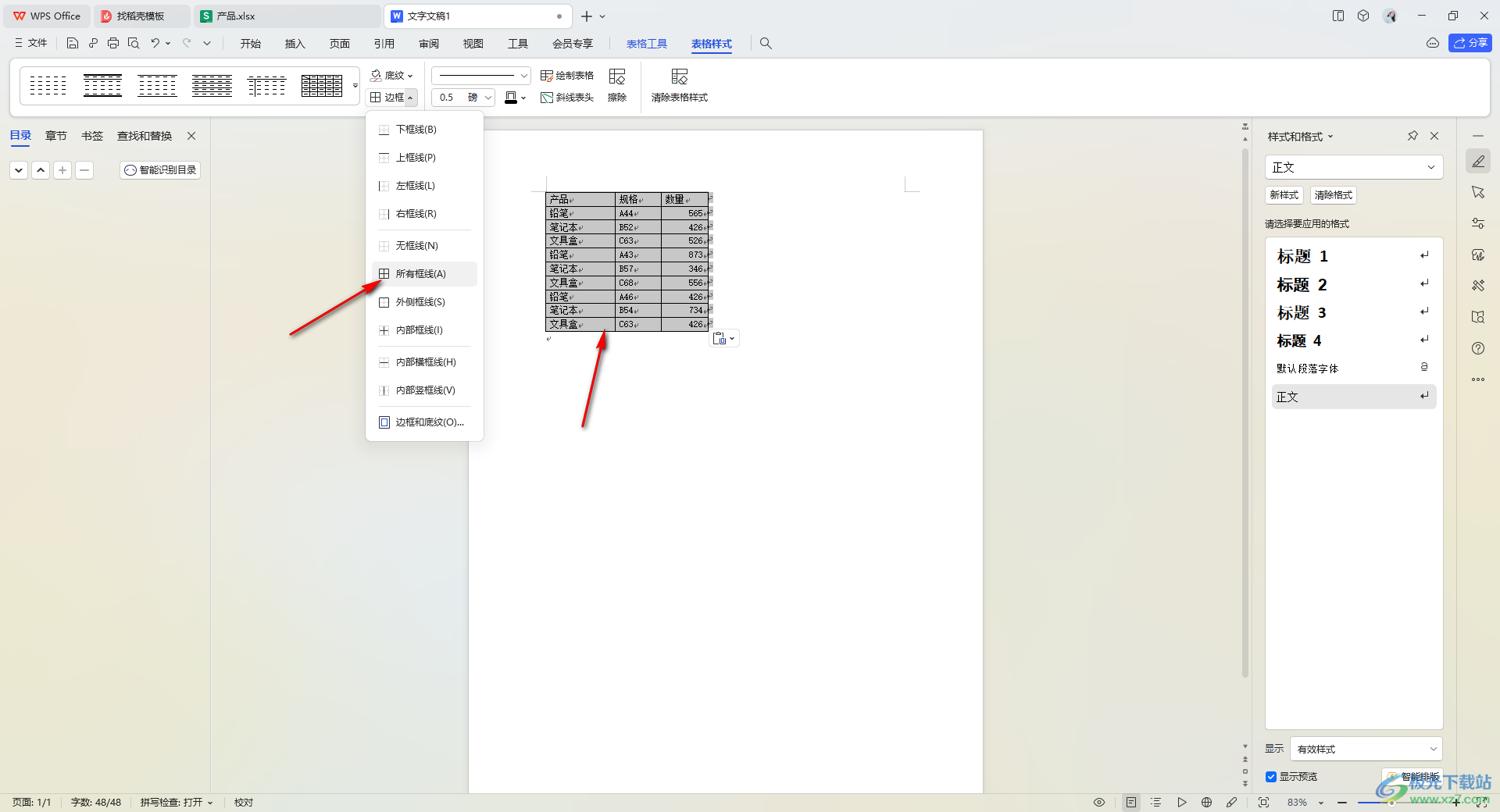
以上就是关于如何使用WPS Excel表格粘贴到Word中时没有框线显示的具体解决方法,很多时候,大家需要将Excel中的表格数据复制到Word文字文档中显示,那么很有可能出现以上的问题,那么按照小编分享的方法教程进行解决即可,感兴趣的话可以操作试试。

大小:240.07 MB版本:v12.1.0.18608环境:WinAll
- 进入下载
相关推荐
相关下载
热门阅览
- 1百度网盘分享密码暴力破解方法,怎么破解百度网盘加密链接
- 2keyshot6破解安装步骤-keyshot6破解安装教程
- 3apktool手机版使用教程-apktool使用方法
- 4mac版steam怎么设置中文 steam mac版设置中文教程
- 5抖音推荐怎么设置页面?抖音推荐界面重新设置教程
- 6电脑怎么开启VT 如何开启VT的详细教程!
- 7掌上英雄联盟怎么注销账号?掌上英雄联盟怎么退出登录
- 8rar文件怎么打开?如何打开rar格式文件
- 9掌上wegame怎么查别人战绩?掌上wegame怎么看别人英雄联盟战绩
- 10qq邮箱格式怎么写?qq邮箱格式是什么样的以及注册英文邮箱的方法
- 11怎么安装会声会影x7?会声会影x7安装教程
- 12Word文档中轻松实现两行对齐?word文档两行文字怎么对齐?
网友评论